Gaussiaans vervagen en een Rand
- Door het combineren van vervagen en een vorm kan je leuke effecten krijgen..hieronder een voorbeeld.
- Start afbeelding [Alpenhoornblazers in Oostenrijk]

- Maak een nieuwe lege laag aan. Voor het gemak heb ik de laag hernoemd naar 'Rand'
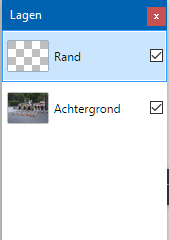
- Kies bij Vorm de vorm welke je als rand om de selectie wilt zien. Hier is gekozen voor de ellips
- Stel de ellips zo in dat alleen een rand wordt getekend [Vorm met contourlijn], dus niet opgevuld.
- Stel de dikte van de rand in
- Kies de stijl. In dit voorbeeld een gesloten lijn
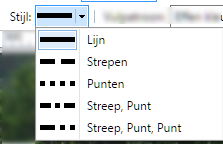
- Kies het vulpatroon . In dit voorbeeld effen kleur]
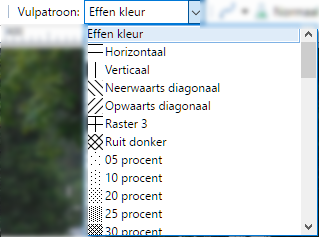
- Als je hety kleurenschermpje nog niet open hebt, kiezen voor F8 om het in beeld te zetten.
- Kiers nu de kleur
- Teken nu de vorm in de lege laag 'Rand'
- De vorm is aan te passen door op de 'Hendels' te klikken en deze te verschuiven.

- Klik nu met het 'Toverstafje' buiten de vorm zodat deze geslecteerd wordt.
NB in de laag 'Rand', dus niet in de laag met de afbeelding. - Klik vervolgens de laag met de afbeelding aan
- Kies bij Effecten voor: Vervagen - Gaussiaans vervagen.
- Stel de mate van vervaging in
- Kies in het menu : Bewerken - niets selecteren en bewaar de afbeelding onder een herkenbare naam.







